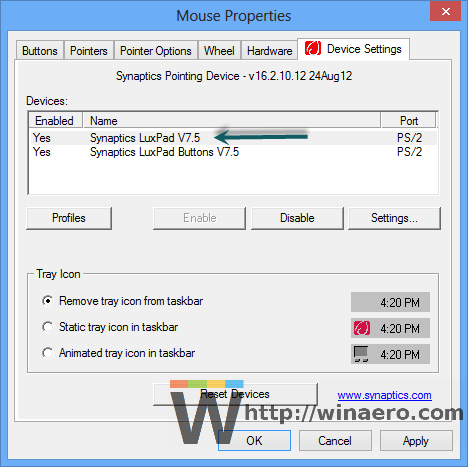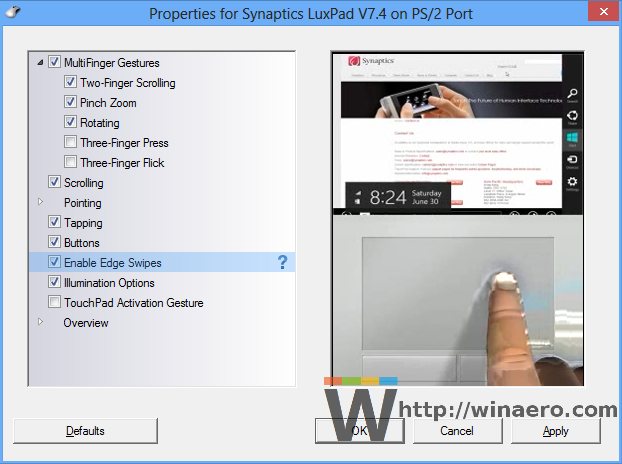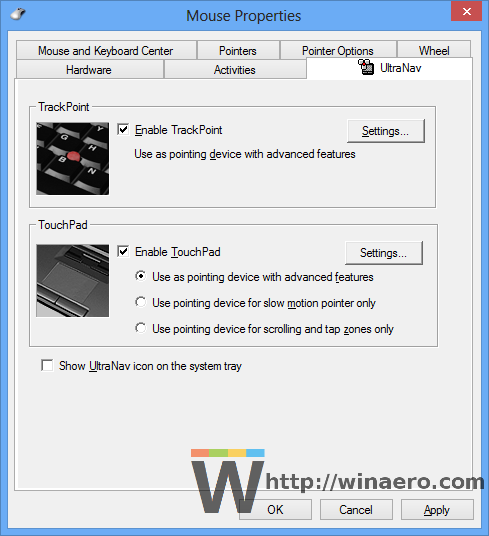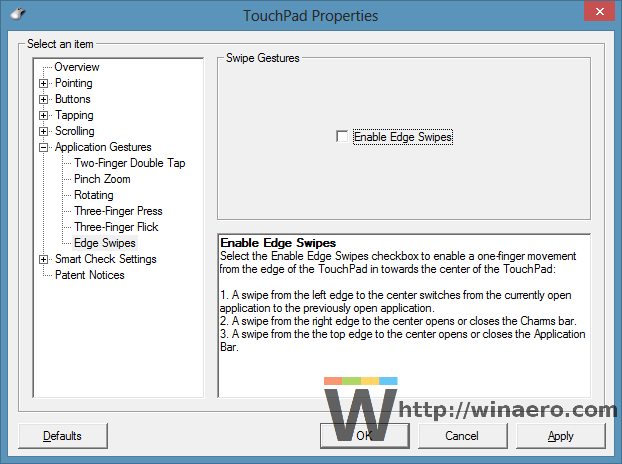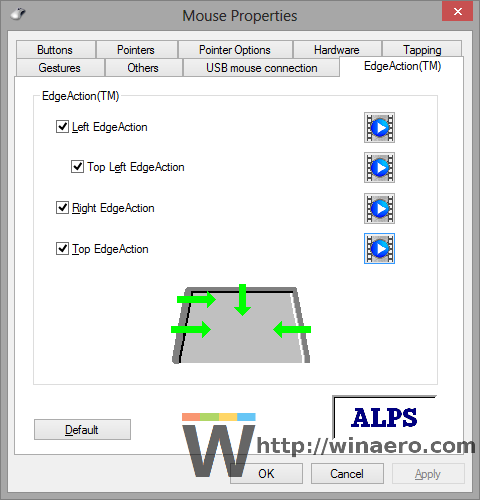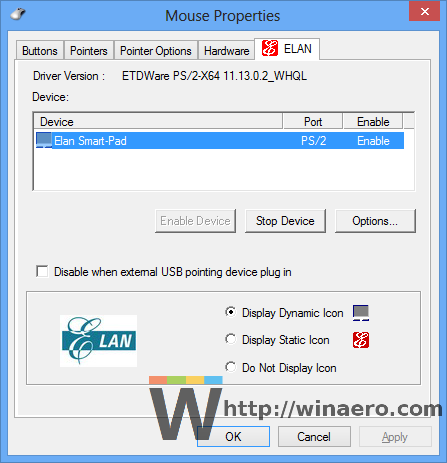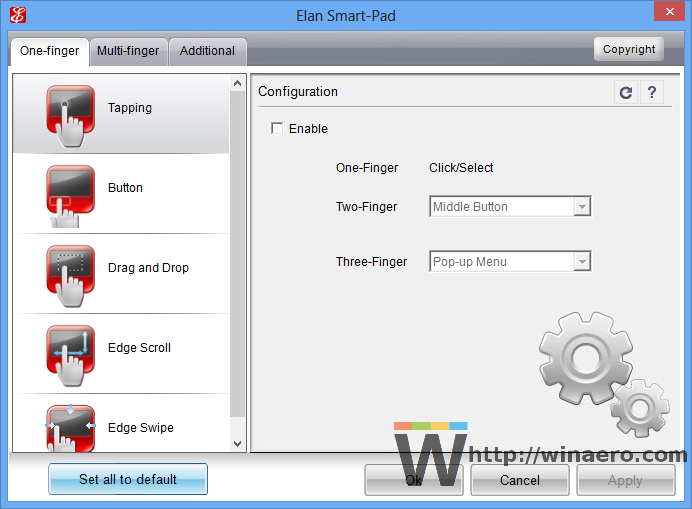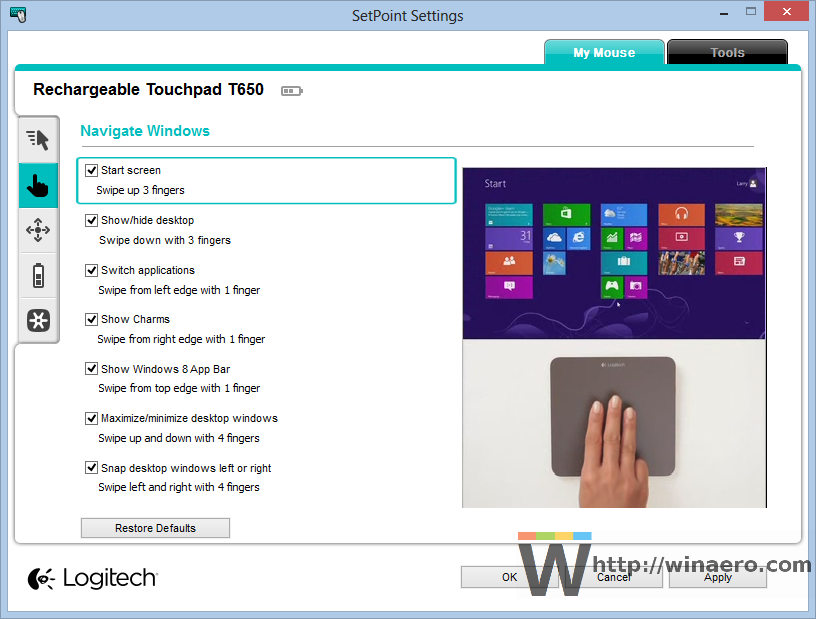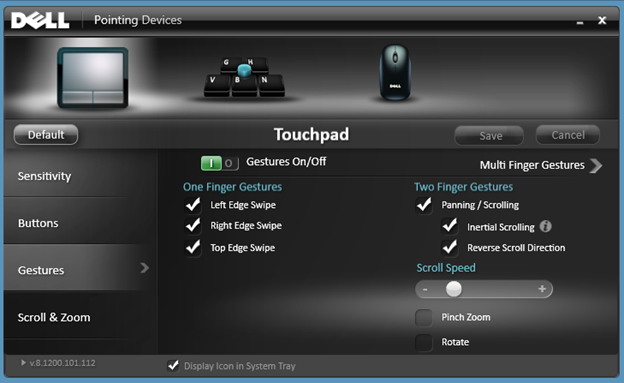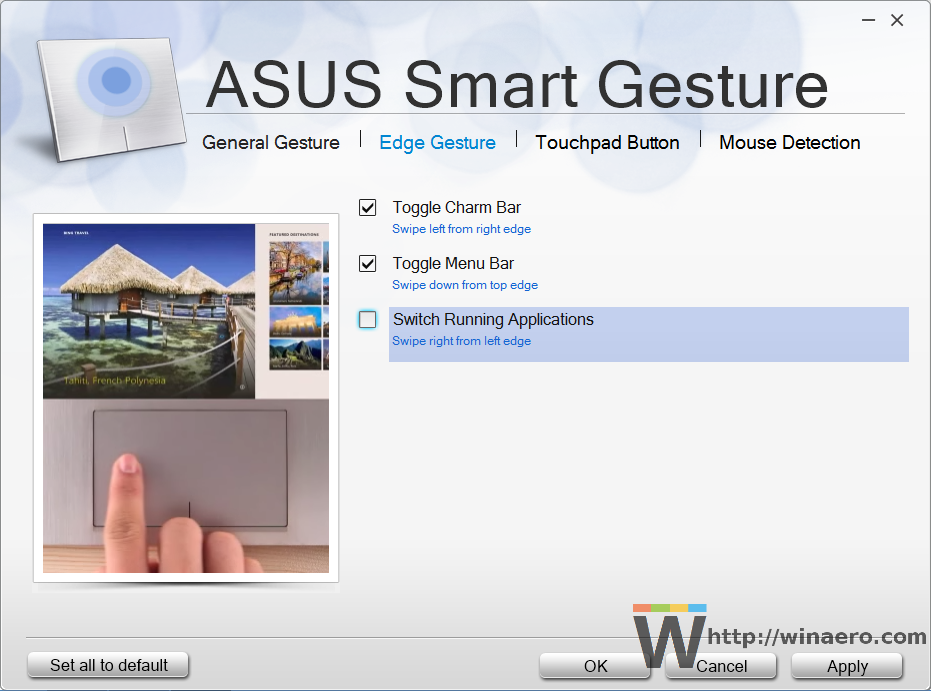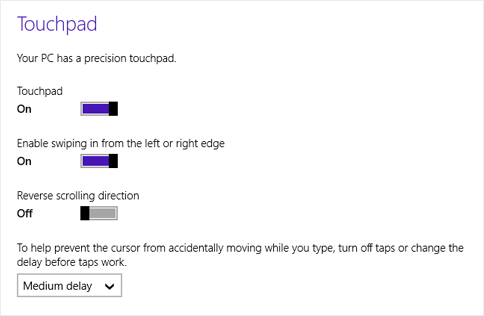L'une des fonctionnalités les plus ennuyeuses de Windows 8.1 et Windows 8 sont les gestes tactiles pour les appareils tactiles indirects tels que les trackpads (pavés tactiles). Ces gestes invoquent divers aspects de l'interface utilisateur moderne tels que les charmes, le sélecteur d'applications, la barre d'applications, etc. Sur le bureau, ces gestes ne sont pas d'une grande utilité et ils sont souvent déclenchés accidentellement lorsque vous utilisez votre pavé tactile. Même si vous avez désactivé les gestes du pointeur de la souris à l'écran pour l'interface utilisateur moderne, qui sont déclenchés depuis les coins chauds, ces gestes gênants restent activés et apparaissent aux moments les plus inopportuns. Voyons comment les désactiver.
Publicité
Les coins chauds à l'écran qui ouvrent divers aspects de l'interface utilisateur Metro peuvent facilement être désactivés à l'aide d'applications telles que Winaero Charms Bar Killer ou Coquille classique . Même si Windows 8.1 est livré avec des options intégrées pour désactiver les coins chauds en haut à gauche et en haut à droite, la définition des options dans l'onglet de navigation Propriétés de la barre des tâches désactive ces fonctionnalités globalement, même dans les applications Metro. Au lieu de cela, si vous utilisez des applications comme Classic Shell pour désactiver les coins actifs, elles ne sont désactivées que sur le bureau, mais restent opérationnelles dans les applications modernes et l'écran de démarrage, où elles peuvent être utiles.
En ce qui concerne les gestes tactiles indirects, Microsoft a travaillé avec divers fournisseurs de pavés tactiles pour les activer explicitement dans les pilotes de ces pavés tactiles. Il existe plusieurs gestes de balayage sur les bords:
- Balayez du bord gauche du pavé tactile vers le centre pour afficher le sélecteur d'applications ou passer à la dernière application Metro utilisée
- Balayez du bord droit du pavé tactile vers le centre pour afficher les charmes
- Glisser depuis le bord supérieur du pavé tactile vers le centre affiche la barre d'applications (si vous êtes dans une application Metro)
....et d'autres
Ces pilotes de pavé tactile tiers s'intègrent souvent à votre panneau de configuration de la souris, c'est donc là que vous devez vous rendre pour les désactiver. Ouvrir le panneau de configuration ( Regardez comment ), puis ouvrez les paramètres de la souris. Il existe plusieurs fournisseurs de pavé tactile et chaque fournisseur a sa propre interface utilisateur de paramètres pour les contrôler. Voyons comment les désactiver un par un:
Pavé tactile Synaptics
cómo descargar gifs de gfycat
- Cliquez sur l'onglet Paramètres du périphérique dans le panneau de configuration de la souris.
- Cliquez sur le bouton Paramètres.
- Décochez l'option «Activer les balayages de bord» et cliquez sur OK.
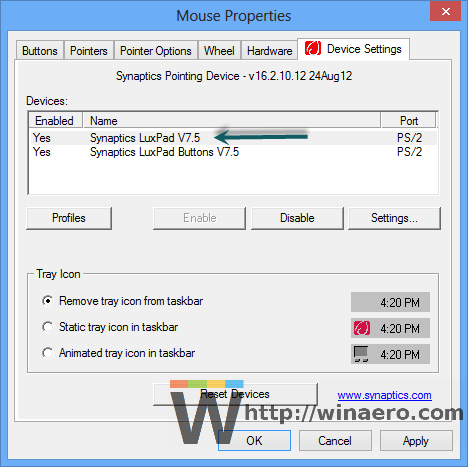
Paramètres du pavé tactile Synaptics
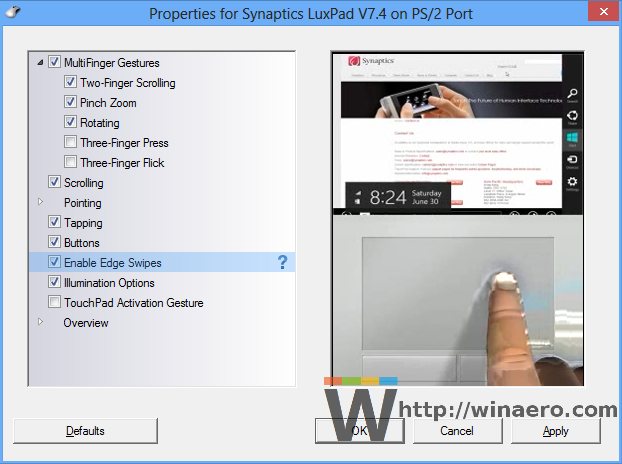
Paramètres du pavé tactile Synaptics
Pavé tactile Lenovo UltraNav
- Cliquez sur l'onglet UltraNav dans le panneau de configuration de la souris.
- Dans la section Pavé tactile, cliquez sur le bouton Paramètres.
- Développez la section Gestes de l'application et cliquez sur Balayages sur les bords.
- Décochez «Activer les balayages de bord».
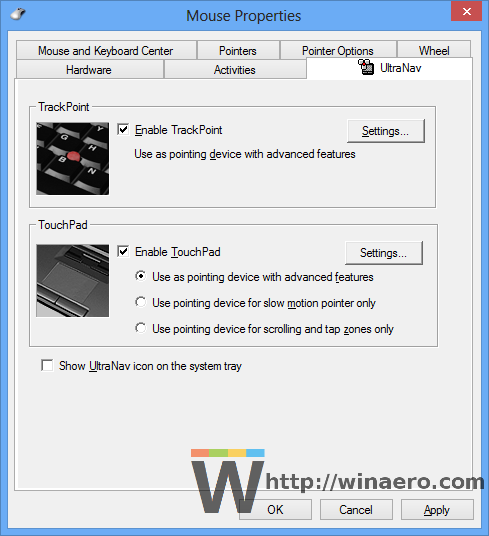
Paramètres du pavé tactile UltraNav
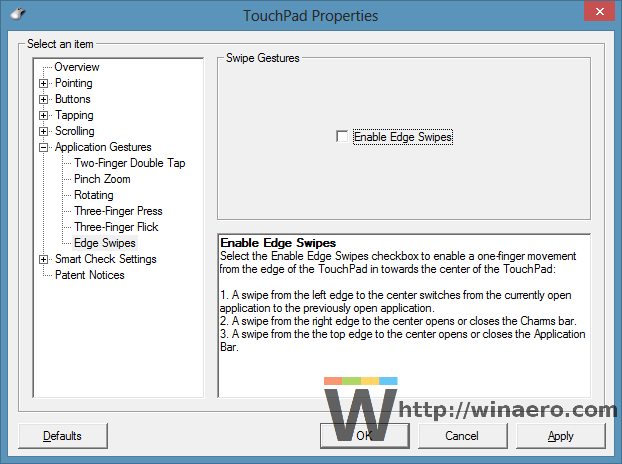
Paramètres du pavé tactile UltraNav
Pavé tactile Alps
- Cliquez sur l'onglet EdgeAction (TM) dans le panneau de configuration de la souris.
- Décochez les gestes que vous ne souhaitez pas (Left / Right / Top / Top Left EdgeAction), puis cliquez sur OK.
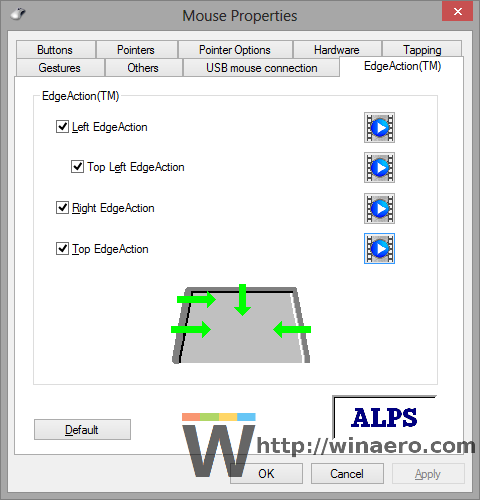
Paramètres du pavé tactile Alps
Pavé tactile Elan
- Cliquez sur l'onglet ELAN dans le panneau de configuration de la souris.
- Cliquez sur le bouton Activer le périphérique si ce bouton est désactivé, puis cliquez sur Options.
- Cliquez sur Edge Swipe et désactivez-les.
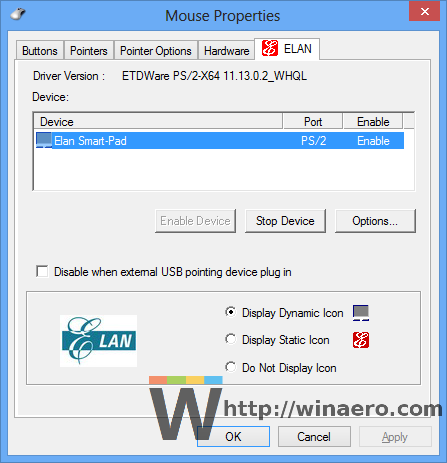
Paramètres du pavé tactile Elan
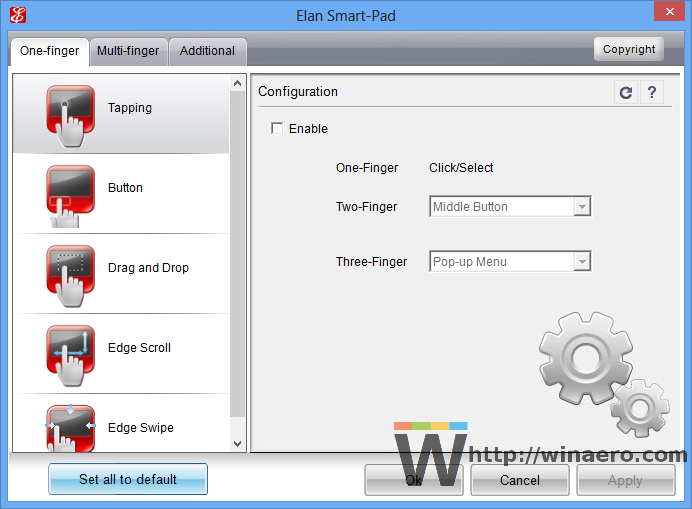
Paramètres du pavé tactile Elan
Pavé tactile Logitech
- Ouvrez les paramètres Logitech SetPoint.
- Cliquez sur la section intitulée Naviguer dans Windows (avec l'icône de la main pointée noire)
- Décochez les options souhaitées. Seules les applications Switch, Show Charms et Show Windows 8 App Bar sont des gestes à un doigt, les autres étant multi-touch, il est donc peu probable que vous les déclenchiez accidentellement. Cliquez sur OK.
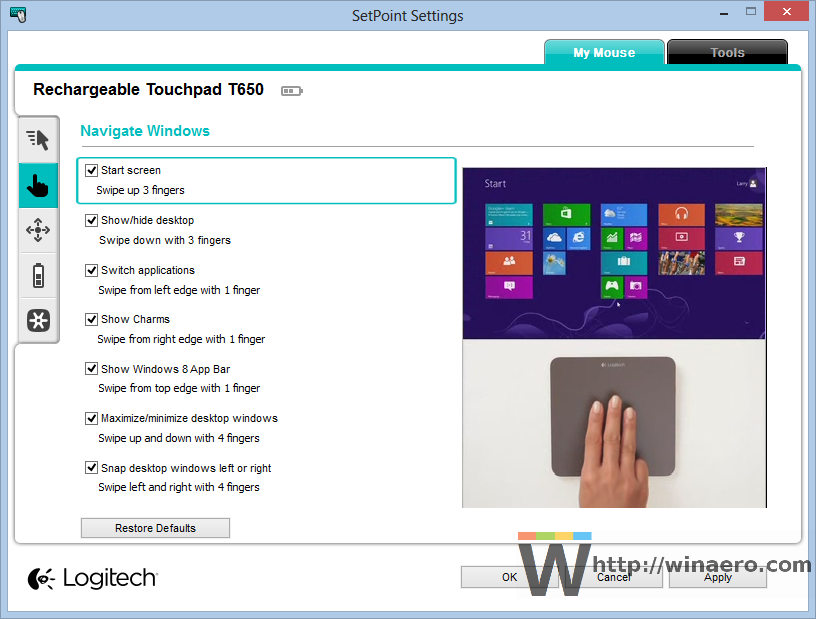
Paramètres du pavé tactile Logitech
Pavé tactile Dell
- Ouvrez le Panneau de configuration de la souris et vous verrez l'onglet Pavé tactile Dell.
- Cliquez sur le lien intitulé «Cliquez pour modifier les paramètres du pavé tactile Dell».
- Une autre fenêtre s'ouvrira. Cliquez sur la section Gestes ici.
- Vous pouvez désactiver les gestes que vous ne souhaitez pas individuellement ou désactiver complètement les gestes. Cliquez ensuite sur le bouton Enregistrer et fermez la fenêtre.
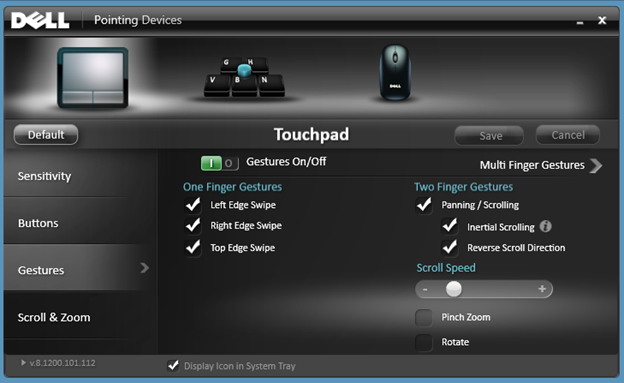
Pavé tactile ASUS Smart Gesture
- Dans la zone de notification (barre d'état système), cliquez sur l'icône du pavé tactile ASUS Smart Gesture. L'icône peut être masquée dans la zone de débordement de la barre d'état, dans ce cas, cliquez sur la petite flèche, puis sur l'icône.
- Cliquez sur l'onglet Geste de bord.
- Décochez les options que vous ne voulez pas: Basculer la barre de charme (bord droit), Basculer la barre de menu (bord supérieur) et Basculer les applications en cours (bord gauche). Cliquez ensuite sur OK.
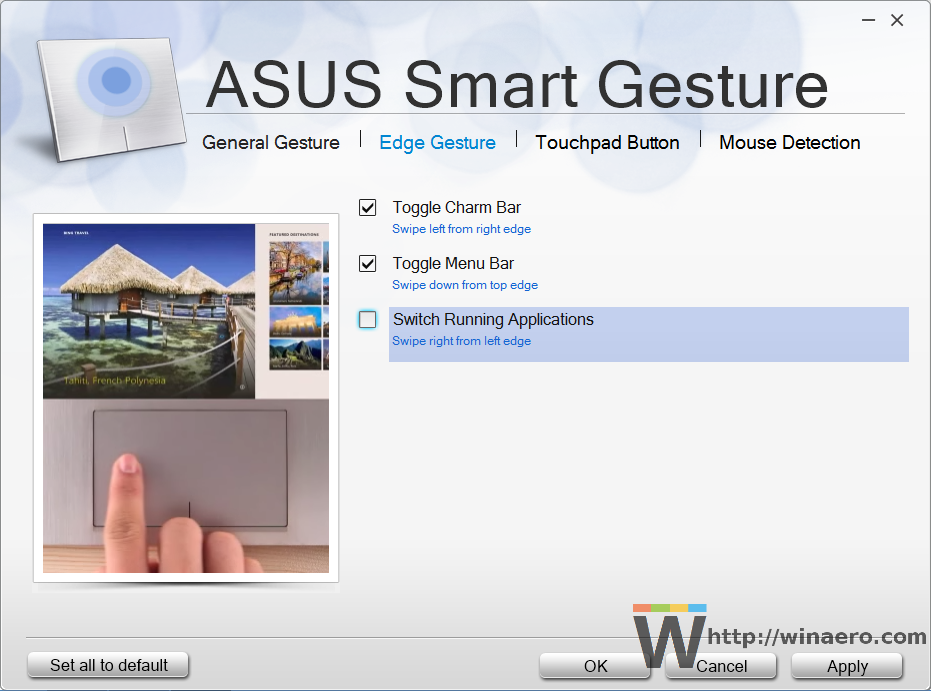
Paramètres du pavé tactile Asus Smart Gesture
Souvent, divers équipementiers OEM (Lenovo, Samsung, HP) renomment ces paramètres de pilote de pavé tactile dans le panneau de configuration de la souris, de sorte que le nom exact de l'onglet peut être différent. Par exemple, si des pilotes OEM pour le pavé tactile sont installés, l'onglet peut être nommé différemment. Mais l'interface utilisateur des paramètres devrait être plus ou moins la même et il devrait être assez facile pour vous de déterminer où désactiver ces gestes de balayage ennuyeux. Les paramètres du pavé tactile seront dans la majorité des cas dans le panneau de configuration de la souris ou dans la zone de notification de la barre des tâches (barre d'état).
Enfin, si vous avez un PC relativement nouveau avec un pavé tactile de précision moderne conçu pour fonctionner avec Windows 8.1, vous pouvez désactiver ces gestes directement dans les paramètres du PC.
- Appuyez simultanément sur les touches Win + I de votre clavier et cliquez sur Paramètres du PC. Accédez à PC et appareils -> Souris et pavé tactile. Conseil: vous pouvez créer un raccourci pour ouvrir directement les paramètres de la souris et du pavé tactile. Regardez comment .
- Si vous avez un pavé tactile de précision, il y aura des options pour désactiver ces mouvements / mouvements de bords.
- Désactivez l'option 'Activer le balayage depuis le bord gauche ou droit'.
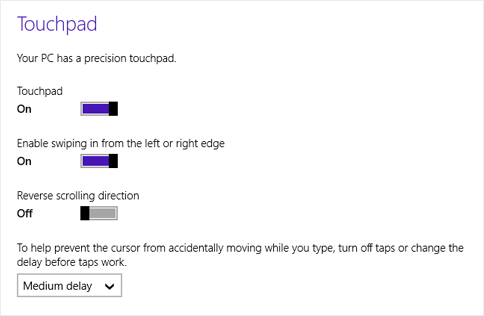
Paramètres du pavé tactile Windows 8.1
C'est ça. Désormais, ces gestes tactiles ne vous dérangeront plus. Fonctionne comme un charme, oups, pardonnez le jeu de mots ... en fait cela fonctionne assez contrairement à un charme! :)